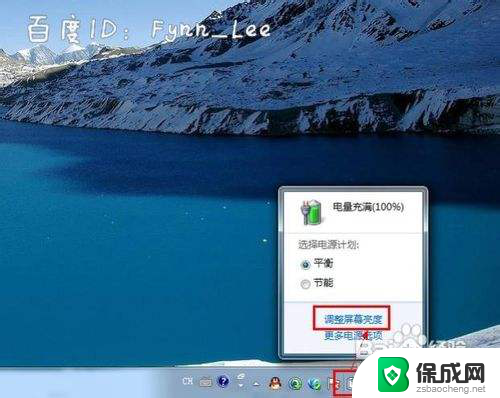笔记本亮度如何调节 笔记本电脑屏幕亮度调节方法
现如今笔记本电脑作为我们日常生活中不可或缺的工具,已经成为了人们工作、学习和娱乐的必备品,在使用笔记本电脑的过程中,我们经常会遇到一个问题:屏幕亮度调节。对于不同的使用环境和个人需求,合适的屏幕亮度能够提高我们的使用体验,并且对眼睛的健康也有着重要的影响。如何调节笔记本电脑的屏幕亮度呢?本文将为大家介绍几种常见的笔记本电脑屏幕亮度调节方法,帮助大家解决这一问题。
具体方法:
1.启动笔记本电脑,在桌面右下角点击电源图标。如图所示,在弹出的窗体中点击“调整屏幕亮度”进入亮度调节设置界面。

2.如图,进入屏幕亮度调节窗体后。点击窗体底部的调节滑块,向左调节屏幕将会变暗,相反,向右调节屏幕便会变亮。
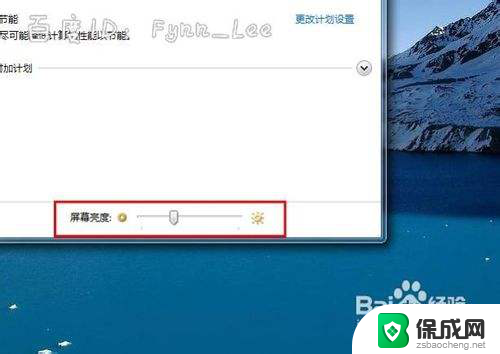
3.你可以在“平衡”或“节能”下点击“更该计划设置”进行屏幕亮度的调节。如图所示,在不同的电源环境下设置屏幕亮度以最大化节能。
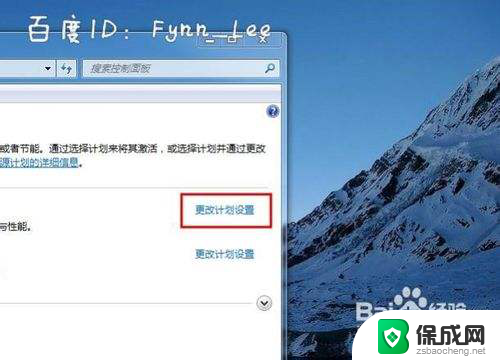
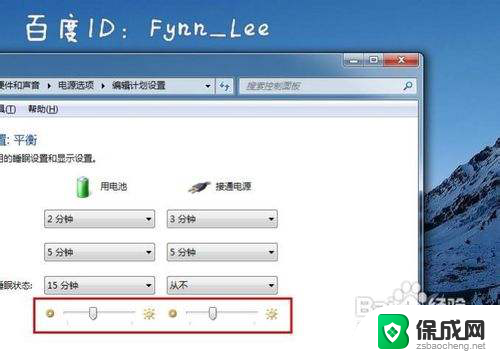
4.当然,你不止这一种调节屏幕亮度的方式。还可以通过快捷组合键进行屏幕亮度的快速调节。一些电脑可以通过Fn键和“设置向上”键进行调节。


以上就是如何调节笔记本的亮度的全部内容,如果还有不清楚的用户可以参考一下小编的步骤进行操作,希望对大家有所帮助。